Сверкающие глаза
- 09.05.09, 20:53
- Уроки фотошопа
Например, пусть будет этот лев:

2. Несколько раз копируем слой - пусть будет четыре раза.
Копировать можно еще так - либо в окне слоев (если оно закрыто- жмите F7) просто перетаскиваем слой на значок нового слоя
 , либо кликнуть правой кнопкой мыши на слое и выбрать
, либо кликнуть правой кнопкой мыши на слое и выбрать 3. На втором снизу слое применяем

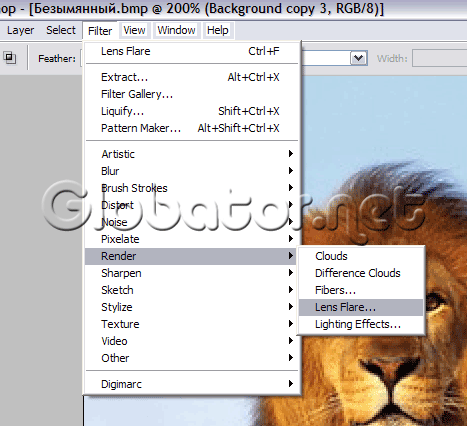
Наводим блик на один глаз и устанавливаем такие нехитрые настройки:
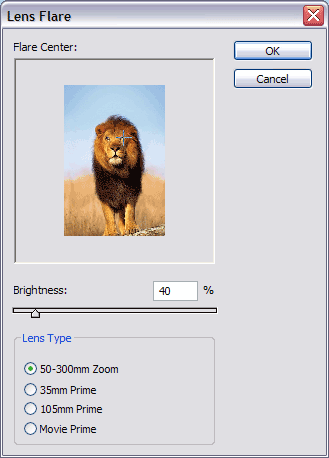
Второй блик на другой глаз ставить не надо, иначе потом долго придется подбирать место перевого на следующем слое, и не факт, что подберете. А так он по умолчанию будет ставиться на то же место.
4. На третьем слое снизу делаем то же самое, только яркость блика ставим 60.

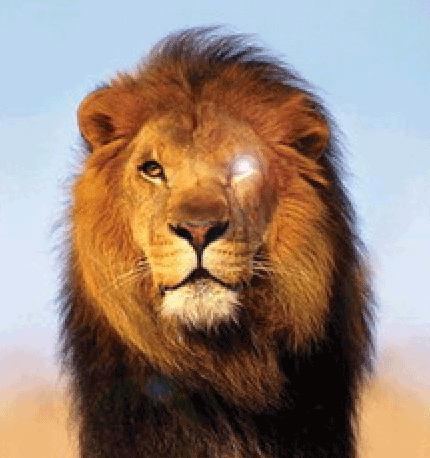
5. И на четвертом слое ставим яркость 80.


6. Что у нас есть - нижний слой без блика, второй слой с бликом на одном глазу яркостью 40, третий слой с яркостью 60, и четвертый слой с яркостью блика 80.
Убираем видимость всех слоев кроме первого и второго:

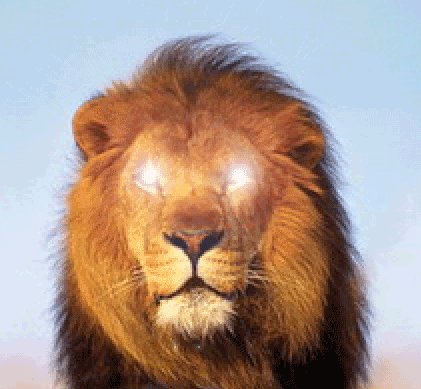
7. Теперь заключающая вспышка. В окне слоев выделяем верхний слой, где два блика яркостью 80. Делаем его копию:

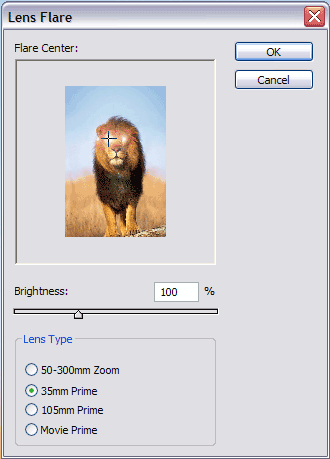
8. Со вторым глазом то же самое. Получаем что-то такое:
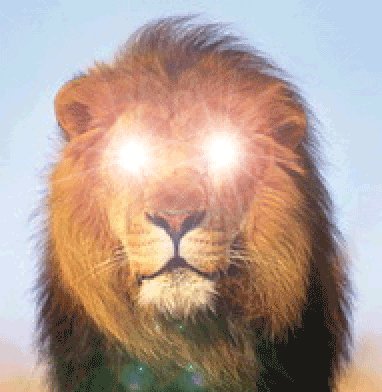
Жуть, да?
9. Теперь переходим в ImageReady. Кто не знает - жмем на нижнюю кнопочку панели инструментов или просто
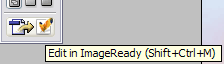
Теперь нажимаем на стрелочку в правом углу палитры Animation и выбираем

Соответственно, в панели анимации автоматически появляются 4 кадра, и в окне слоев каждому кадру соответствует только один видимый слой, что нам и надо.
10. Далее копируем четвертый кадр в палитре анимации:
Copy Frame (Копировать кадр),
кликнув сначала на треугольнике с опциями:
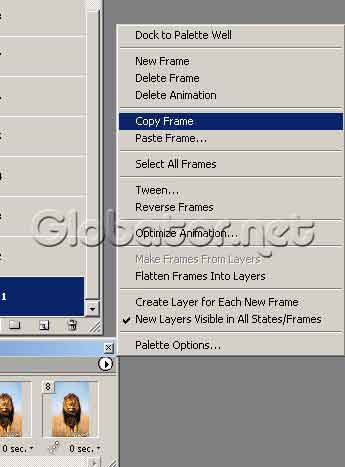
Затем кликаем на этом же треугольнике и выбираем
Paste Frame (Вставить кадр)
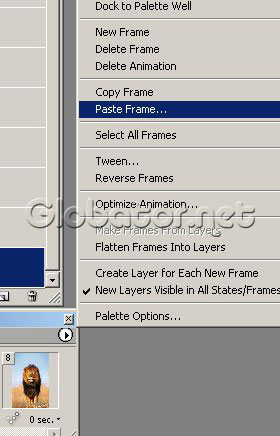
И в появившемся окне выбираем
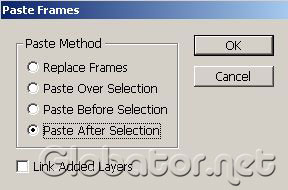
Аналогично копируем и вставляем третий кадр. Третий кадр аналогично отправляется в конец самым правым.
Копируем и вставляем второй кадр. Сам второй кадр тянем в правый конец.
Если затрудняетесь, то просто сохраните вот эту картинку, и затем откройте ее в Adobe ImageReady. Перед вами появятся все нужные кадры и слои, и вы сможете сами все изучить на примере.

В итоге Ваша панель анимации и окно слоев должны выглядеть вот так:
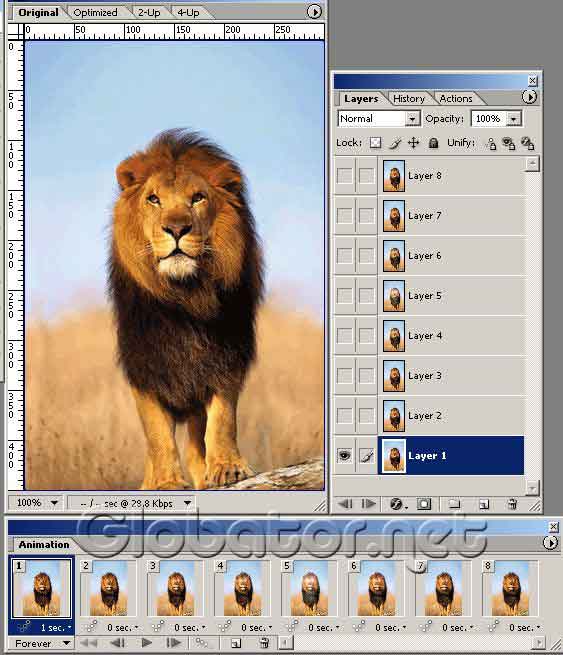
11. Теперь увеличиваем время первого кадра. На сколько, решать вам. Щелкаем по надписи 0 sec./0 сек. внизу кадра, выбираем.
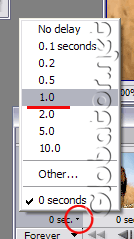
12. Сохранение делаем через
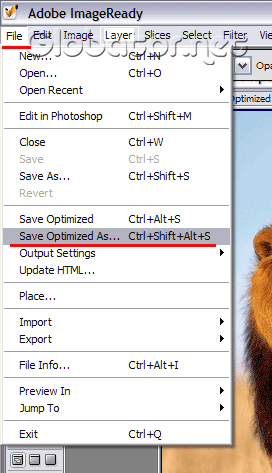
Результат урока:

Все. Может, излишне подробно, зато даже редкие пользователи Фотошопа смогут сделать такой глазик.
На самом деле эту штуку можно прицепить куда угодно.





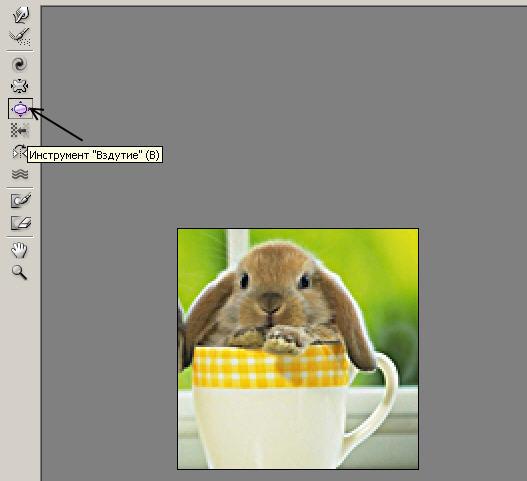




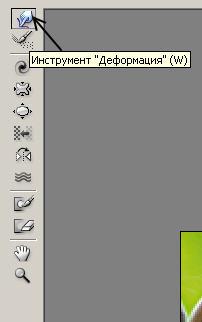




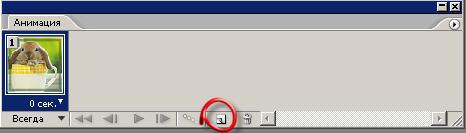
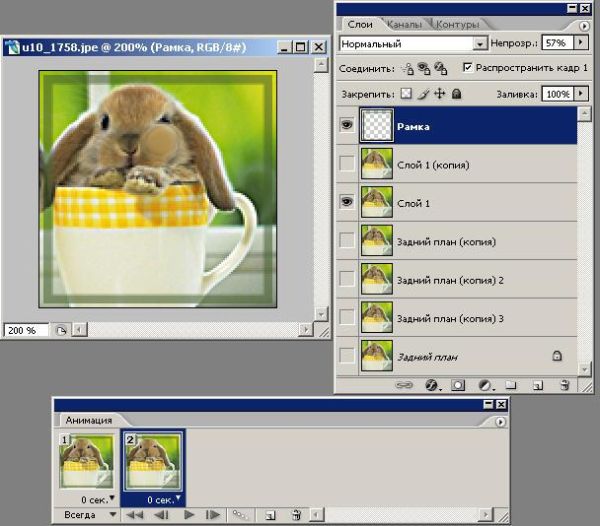
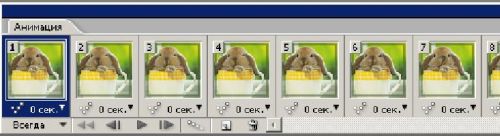
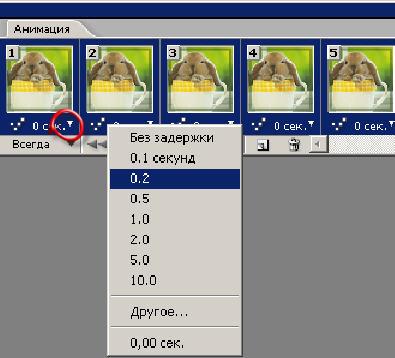
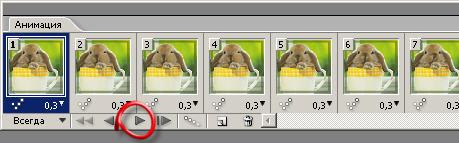


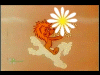 стало: на выбор
стало: на выбор 

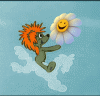
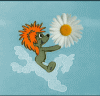


 Производство:
Производство: 





 ...
...

 ...
...









 ...и наказание
...и наказание














